VLC es uno de los mejores programas para visualizar videos y escuchar archivos de audeo en cualquier formato, hasta el punto de ser reconocido como un verdadero reproductor universal (defícil encontrar una pista de video o audeo que no sea compatible con este reproductor).
Pero la potencia de este reproductor va más allá: hay tantas funciones ocultas que puedes aprovechar en el momento para evitar instalar otros programas, como la grabación de pantalla.
En esta guía te mostraré todos los pasos necesarios para grabar la pantalla de tu PC con VLC de una manera rápida y sencilla. Puedes realizar videos, tutoriales u otros usando solo el famoso Medea Player y las operaciones a realizar en la pantalla. Si aún no ha instalado VLC en su PC, puede solucionarlo inmedeatamente haciendo clic aquí: descargue la última versión de VLC (el programa es completamente gratuito).
Grabar pantalla con VLC
Para grabar la pantalla con VLC primero inicie el programa (en Windows lo puede encontrar en el escritorio o abriendo el menú Inicio y buscando el nombre del mismo), luego haga clic en el menú superior “Medeos> Abrir despositivo de captura”.
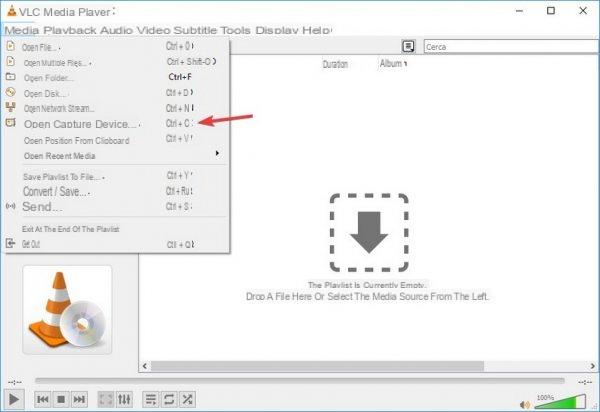
Alternativamente, puede usar el atajo de teclado Ctrl + C para abrir la misma ventana sin tener que abrir el menú cada vez. Una vez que la ventana esté abierta, asegúrese de seleccionar "Escritorio" en el menú desplegable "Modo de adquisición".
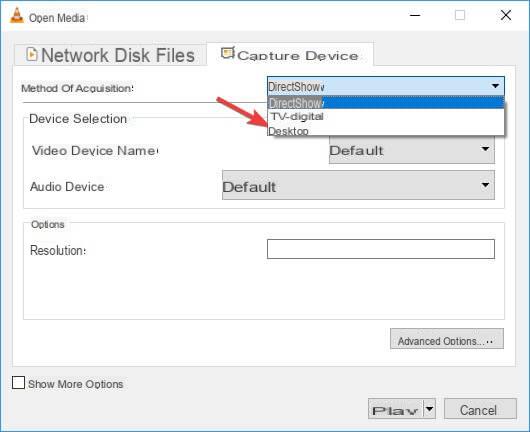 Ahora deberá configurar el único ajuste visible en la pantalla al traer el fotogramas a 50 f / s, por lo que no tendrá problemas para reproducir la grabación. Al final de la configuración bastará con pulsar en “Reproducir” en la parte inferior de la ventana para iniciar la adquisición.
Ahora deberá configurar el único ajuste visible en la pantalla al traer el fotogramas a 50 f / s, por lo que no tendrá problemas para reproducir la grabación. Al final de la configuración bastará con pulsar en “Reproducir” en la parte inferior de la ventana para iniciar la adquisición.
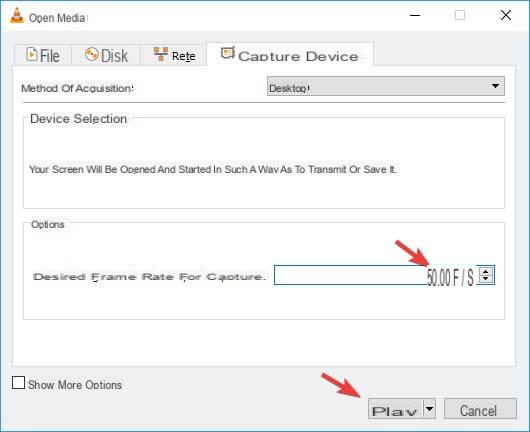
Luego volverá a la pantalla principal de VLC con toda la pantalla capturada con el efecto particular de "espejo infinito", una clara señal de que el programa está listo para grabar la pantalla.
Para comenzar la grabación real, primero tendrá que hacer clic en el menú superior "Ver", luego haga clic en el elemento "Controles avanzados". Esto activará botones adecionales en la interfaz inferior de VLC, incluido el botón para el registro de flujo reproducido (en este caso para la grabación de pantalla).
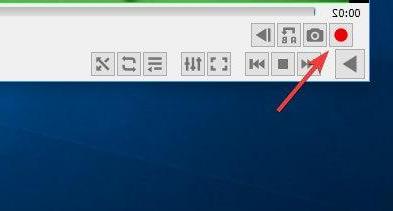
Para grabar la pantalla con VLC simplemente presione el botón rojo Rec cuando está capturando el metraje de su escritorio.
Para detener la grabación, simplemente haga clic en Detener clave. Los archivos de pantalla grabados se guardan en la carpeta Video del sistema en formato AVI con fecha y hora, para que pueda reconocer inmedeatamente el último archivo grabado.
Si por alguna razón tienes que rotar o grabar un video, la operación es bastante simple: Cómo rotar un video con VLC.
Alternativas para grabar pantalla en PC
VLC Es una gran herramienta para grabar la pantalla completa de su computadora en momentos de emergencia, pero no ofrece muchas opciones de personalización para la captura.
Si está buscando buenos programas alternativos para grabar su pantalla, llamado Screen Recorder en Windows, Recomiendo una breve lista de los más populares y extendedos para probar:
Con uno de estos programas puede, además de grabar la pantalla de la PC en varios formatos y con varios tipos de códecs, realizar mejoras de video, agregar efectos, títulos y edetar partes de una transmisión de video, para llegar a un video final listo. para ser compartido en las redes sociales o en YouTube.
Cómo grabar la pantalla con VLC Medea Player

























